هناك عدد من المزايا الجديدة التي وفرتها آبل للمستخدمين في نظام iOS 17، وقد تحدثنا عنها من قبل، لكن من بين المزايا الجديدة، التي لم يتحدث عنها الكثير تطبيق الاختصارات أو Shortcuts وأوضاع الكاميرا التي سوف تمكنك من فتح الكاميرا وإنشاء اختصار من أوضاع الكاميرا المختلفة. تابع معنا وسنشاركك كيف تستخدم أوضاع الكاميرا في تطبيق الاختصارات.
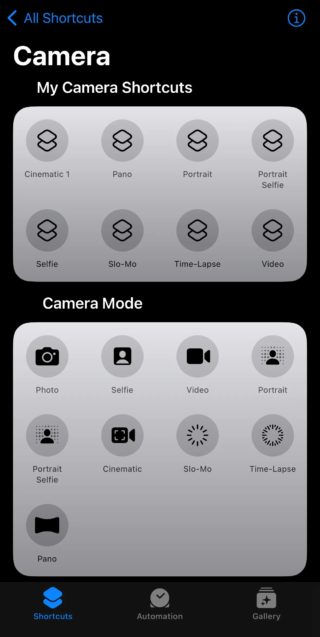
ما هي أوضاع الكاميرا في تطبيق الاختصارات أو Shortcuts؟
- من خلال إجراء فتح الكاميرا الجديد، سوف تتمكن من إنشاء اختصار لفتح الكاميرا، وتتحكم في أوضاع الكاميرا المختلفة وأوضاع التصوير نفسها.
- الإجراء الجديد سوف يمكنك من التقاط الصور من دون أن تفتح تطبيق الكاميرا نفسه.
- عندما تقوم بإعداد إجراءات الكاميرا ستظهر لك قائمة خيارات بأوضاع الكاميرا المتوفرة في تطبيق الاختصارات.
- تتضمن خيارات أوضاع الكاميرا كلاً من: الوضع السنيمائي- بانوراما- بورتيريه- الصور الذاتية- وضع التصوير البطيء- time-lapse- الصور الذاتية في وضع البورتريه- الفيديو.
- كما ستتمكن من اختيار أي وضع واحد تفضله، وتنتقل إليه بسهولة، وستظل الكاميرا متاحة لاختيار أي وضع آخر.
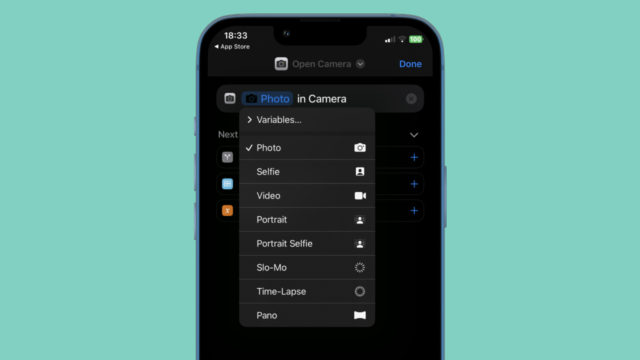
كيف يمكنك إعداد اختصارات الكاميرا في إصدار iOS 17 ؟
- افتح تطبيق الاختصارات أو Shortcuts، اضغط على (+) الموجودة في الزاوية اليمنى العلوية.
- قم بالسحب من على لأسفل، حتى تعثر على إجراء فتح الكاميرا أو Open camera، أخيراً اضغط فوقه حتى يتم إضافته إلى الاختصار.
- بعد ذلك انقر على الكلام الأزرق لكي تغير الوضع من الصورة العادية إلى الوضع الذي تريده.
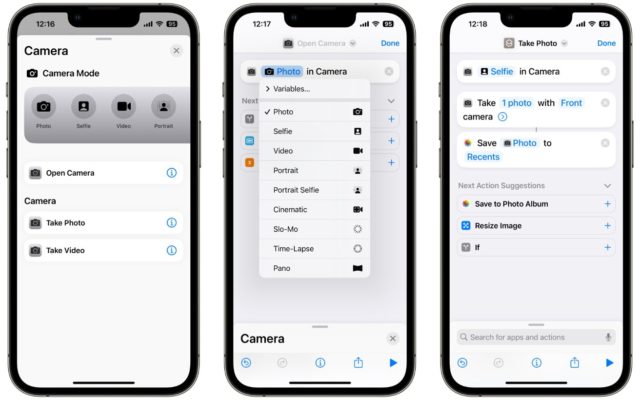
طريقة إضافة اختصار الكاميرا إلى شاشتك الرئيسية؟
الآن وبعد أن عرفت إجراءات الكاميرا من تطبيق الاختصارات، كيف يمكنك أن تضيف هذه الاختصارات إلى الشاشة الرئيسية! بعد أن قمت بإنشاء الاختصارات، يمكنك أن تقوم بإضافتها كأيقونة تطبيق من خلال الخطوات التالية:
- انقر على أيقونة المشاركة في الجهة السفلية.
- مرر لأسفل ثم اضغط على إضافة إلى الشاشة الرئيسية أو Add To Screen.
- بالإضافة إلى ذلك، يمكنك أيضا تحويله إلى ويديجت، اتبع الخطوات التالية:
- اضغط مطولاً على أي منطقة فارغة في شاشتك الرئيسية.
- نقر على علامة الجمع (+) التي توجد في الجهة اليسرى العلوية.
- ابحث عن ويديجت تطبيق الاختصارات.
- أسحبه في الشاشة الرئيسية، ثم اضغط مطولاً على الويدجت.
- أخيرا، اختر تعديل الودجيت أو Edit Widget، اختر اختصار الكاميرا الذي قمت بعمله من القائمة التي ستظهر أمامك.
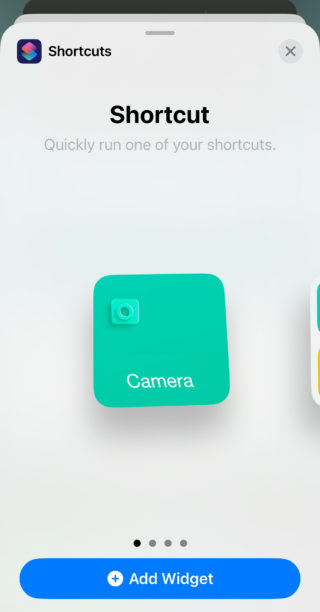
المصدر:



3 تعليق